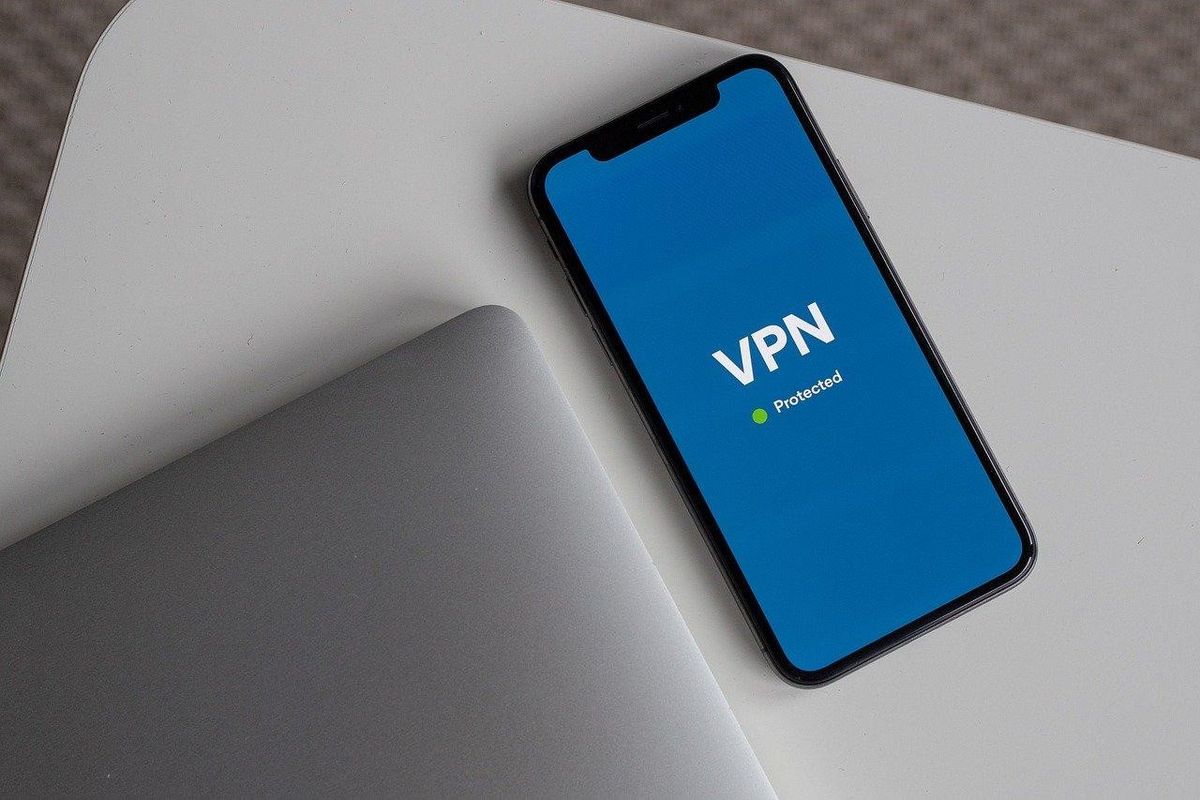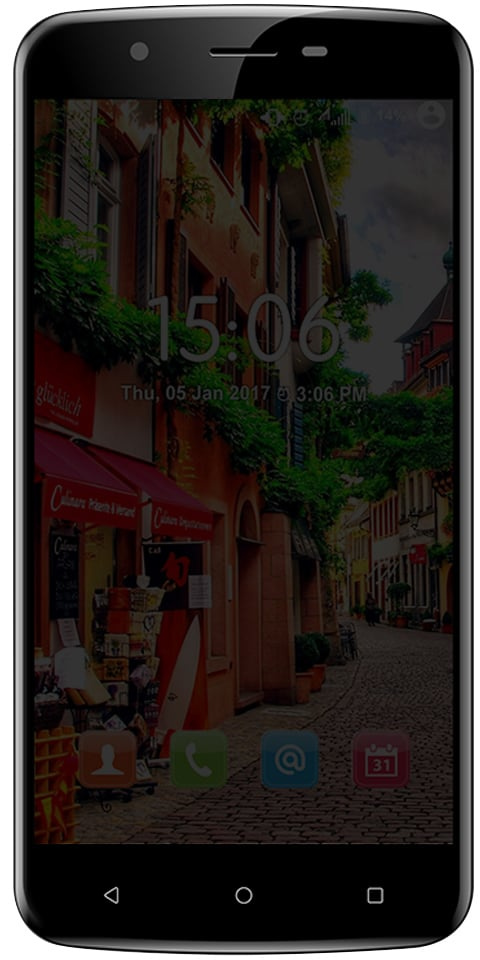Cómo reparar el problema del teclado de la computadora portátil que no funciona
¿Desea solucionar el problema del teclado de la computadora portátil que no funciona? El teclado de su computadora portátil es un ingrediente esencial en lo que hace que una computadora portátil sea una computadora portátil. Es parte de todo el paquete de portabilidad por el que paga una prima y cuando no puede funcionar. Entonces, la brillante computadora portátil tuya parece un poco innecesaria. Aquí discutimos algunos problemas y soluciones comunes.
El teclado de la computadora portátil responde lento
Cuando el teclado está funcionando, pero hay un retraso o demora entre que presionas las teclas y tus entradas que aparecen en la pantalla, entonces lo mejor es que esto ciertamente no es un problema de hardware.
La primera razón es una reacción lenta a la pulsación de su teclado es que la función de accesibilidad Filter Keys está habilitada. Hace que el teclado evite las pulsaciones breves de teclas para facilitar la escritura a los usuarios con un apretón de manos.
Si desea deshabilitar las claves de filtro. Luego toque el menú Inicio, luego el ícono de engranaje de Configuración -> Facilidad de acceso. Toque Teclado en el panel de la izquierda, luego desplácese hacia abajo y asegúrese de que Usar teclas de filtro esté desactivado.
avast usando toda la memoria
Si esto falla, puede bajar este artículo a la sección sobre reinstalación de los controladores del teclado de la computadora portátil. La escritura lenta o sin respuesta puede ser el resultado de un controlador dañado.
Problema con el software del teclado de la computadora portátil

Si su computadora portátil puede arrancar en BIOS después de presionar el botón requerido. Entonces lo mejor es que el teclado de su computadora portátil está funcionando. La peor noticia es que Windows no puede verlo de esa manera y quieres convencerlo.
Nota : Es posible que desee conectar un teclado externo a su computadora portátil para realizar este proceso cuando desee tener una forma de ingresar su Ventanas contraseña.
Examinar Windows 10 en busca de errores de archivo de sistema de teclado
Si su teclado no funciona debido a algún problema de software, lo primero que debe hacer es ejecutar un escaneo de archivos del sistema. El escaneo de archivos escaneará archivos complejos del sistema de Windows en busca de errores y luego resolverá cualquier daño si es posible.
Si desea hacer esto, presione la tecla Win, luego ingrese cmd en el cuadro de búsqueda. Sin embargo, cuando aparezca el símbolo del sistema en los resultados, tóquelo con el botón derecho y toque Ejecutar como administrador.
En el símbolo del sistema, escriba lo siguiente y espere hasta que se complete todo el proceso:
sfc / scannow
Controlador de teclado -> Reinstalar
Dirígete al Administrador de dispositivos, luego muévete hacia abajo y toca Teclados. Si hay un signo de exclamación junto al teclado predeterminado de la computadora portátil (conocido como teclado estándar PS / 2 en nuestro caso), Windows verifica un problema. Toque el teclado con el botón derecho, luego toque Desinstalar dispositivo, luego reinicie su PC.
El teclado se instala de nuevo rápidamente, también cuando simplemente está iniciando sesión en Windows, y con suerte debería estar funcionando de nuevo.
Intenta desinstalar teclados secundarios
Ciertamente, los controladores de otros teclados que conectó anteriormente pueden interferir y apagar automáticamente el teclado de la computadora portátil. Proporcione un nuevo comienzo a la configuración de su teclado después de desinstalar todos los controladores de la computadora portátil que no son su teclado principal.
En el Administrador de dispositivos nuevamente, toque Ver. Luego, muestre los dispositivos ocultos. Baje hasta teclados, luego toque con el botón derecho y desinstale todo lo que se conoce como Dispositivo de teclado HID. Este es un término bastante general, como muchos otros dispositivos externos, también ratones, se pueden agregar aquí. Asegúrese de reinstalar un dispositivo que simplemente desea enchufar.
xvid codec para descargar android
Problema de hardware del teclado de la computadora portátil
Por fin, lo que quiere hacer es concentrarse exactamente en cuál es el problema con el teclado. ¿Es un problema de hardware (más grave) o de software?
Si desea aislar el problema, cuando su computadora portátil se esté iniciando, presione repetidamente el botón que lo lleva a la pantalla del BIOS. Esto varía entre varias marcas de portátiles. Pero, por lo general, es la tecla Eliminar, F2, F8 o F12. Cuando su computadora portátil se inicia en Windows, entonces está presionando el botón incorrecto o, de hecho, su teclado no puede funcionar a nivel de hardware.
Si está seguro de que ha estado presionando el botón exacto y su BIOS no se está iniciando. Entonces el teclado de su computadora portátil tiene un problema de hardware. Esto podría ser bastante importante cuando el conector entre la placa base o el teclado se afloja.
Si no se siente cómodo después de abrir su computadora portátil, consulte con un experto que pueda echarle un vistazo. Si desea intentar verificar usted mismo el problema, puede usar una herramienta para levantar el teclado y verificar la conexión debajo de él (bajo su propio riesgo). Después de ver el clic que conecta el teclado a la placa base, recuerde que no está suelto (o peor aún, roto) y seguro en la ranura.
Cuando el conector o la cinta están dañados, entonces desea reparar su computadora portátil. Cuando estaba suelto, ¡es posible que haya solucionado el problema!
Conclusión:
Aquí está todo sobre el problema del teclado de la computadora portátil que no funciona. Independientemente de los métodos que haya utilizado, puede solucionar fácilmente el problema. Si desea compartir cualquier otro método o consejo con respecto al artículo, háganoslo saber a continuación. En algunos casos, cuando el teclado de su computadora portátil no se puede resolver, es posible que deba recurrir al teclado en pantalla. Para más consultas y preguntas, háganoslo saber en la sección de comentarios a continuación.
Leer también: